Denbora dirua da, baina munduko diru guztiak ezin du denbora gehiago erosi. Horregatik tramankulu guztiak, erosten duzu zure ordenagailu, agertzen dira. Zer gertatzen da denbora eguneratzen ez denean edo berarekin sinkronizatzen ez denean Windows 10? Egiten duzun guztia berandu iristeko arriskua duzu.
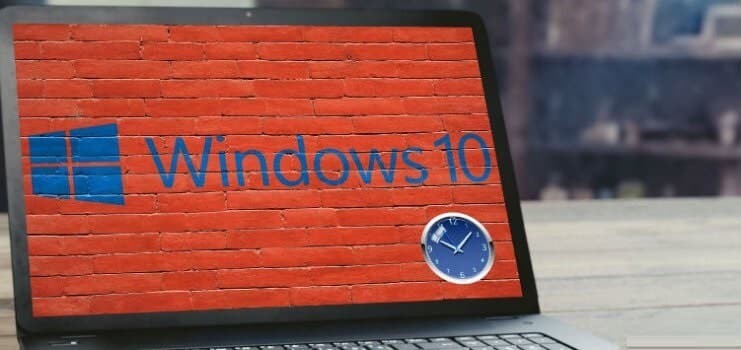
Errore hau ez da arazo nagusia eta nahiko erraza da konponbidea. Has gaitezen.
Ez dago eguneratze edo denbora sinkronizaziorik sistema eragilean Windows 10
Zure smartwatch / telefonoari begirada azkar bat eman diezaiokezun arren, oraindik ere garrantzitsua da erloju digital hori ataza-barran.
1. Data eta orduaren ezarpenak
Sakatu tekla bat Windows + Nik Ezarpenak irekitzeko eta joan Ordua Eta hizkuntza> data eta ordua. Ziurtatu kronometroa gaituta dagoela automatikoki Hemen. Ordua sinkronizatzen ez bada, arrastatu zertxobait sakatu botoian.sinkronizazio“Hori eskuz egiteko. Azken sinkronizazioa ere egiaztatu.
zer deritzozu Ordu eremu? Irauli pixka bat gehiago eta denbora-zona zuzena hauta dezakezu lehenespenez ezartzen ez bada. Izan ere, ordu desberdinak gehi ditzakezu ordu-zona desberdinetarako. Erabilgarria ordutegi desberdinetan urrunetik lan egiten baduzu edo asko bidaiatzen baduzu.
Ordu-eremuan oinarritutako ezarpenak automatikoki funtzionatzen ez badu, eskuz egitea ere aukeratu dezakezu. Saiatu eta ikusi hau laguntzen badu denbora ez akats egunera konpontzeko Windows 10.
2. Windows-eko denbora kasu bat
Ireki “Exekutatu galdetuTekla bat sakatuta Windows + R Teklatuan.
Sartu services.msc Sakatu Sartu Zerbitzuak fitxa irekitzeko Windows.
Joan zertxobait desplazatu orduko zerbitzua sartzeko Windows. Egin klik bikoitza gainean pop-a irekitzeko. Ziurtatu zerbitzua abian dagoela eta ezarrita automatikoki hori egiteko. Goiko adibidean, eskuzkoa da eta zerbitzuaren egoera desaktibatuta dago. Hasi eta automatikoki ezarri. Gorde dena eta berrabia ezazu ordenagailua eguneratu ez den denbora edo sinkronizazio errorea konpondu den ala ez ikusteko.
3. Komandoaren gonbita
Denbora sinkronizatzeko beste modu bat komando galdetu batekin da. Aurkitu zerrendan “startEta egin klik eskuineko botoiarekin irekitzeko administratzaile eskubideekin. Ireki ondoren, beheko komandoa emango duzu eta Sartu tekla sakatuko duzu.
net stop w32time w32tm /unregister w32tm /register net start w32time w32tm /resync
Komando hau sistema batean ezartzen da Windows 10 bere zerbitzarien sinkronizazio puntuala. Berrabiarazi behar da efektuak ikusteko.
4. Denboraren prozesua berriro grabatzen Windows-en
Trikimailua ohikoa izan balitz 3 Zuretzat lan egiten baduzu, prozesua berriro erregistratzea gomendatzen dizut Windows Ordua. Hemen duzu aurrekari txikia. Izeneko fitxategia dago w32time.exe C unitatean, sisteman instalatu zenuen fitxategi bera da Windows 10. Lotutako datuak sinkronizatzeko denbora fitxategia gailuan exekutatzen diren zerbitzari eta bezero guztientzako gordetzen denean.
Fitxategi bat erabiliko dugu W32tm.exe Problema diagnostikatzeko komando gonbita bat erabiliz. Ireki administratzaile eskubideekin eta eman beheko komandoa.
net stop w32time w32tm /unregister w32tm /register
5. Erregistratu Windows DLL denbora
Ariketa hauek ezagutzen dituzu oraindik. Ireki komando gonbita Berriz ere, admin eskubideekin eta hemen dago.
regsvr32 w32time.dll
Ez kezkatu, komando hauetako batek ez zaitu bereiziko Ordua , Eta zure kasuan dagoeneko hondatuta dago. Brometan ari naiz. Komando horietako batek errorea konpondu dezake sinkronizazioa oker dagoenean Windows 10.
6. Interneteko denbora zerbitzaria
komunikatu Windows 10 zerbitzariekin Windows Tenporizadore Zerbitzaria zure une egokia eta ezarpenetan oinarritutako denbora egokia zehazteko. Hau denbora sinkronizazio automatikoa aukeratzen duzunean gertatzen da. Hala ere, badaude beste zerbitzari batzuk ere. Egin klik eskuineko botoiarekin zeregin-barran denbora eta hautatu Data / Ordua Egokitzea. Egin klik “Gehitu orduak” hemen ordu-zona desberdinetarako.
Hurrengo leihoan, egin klik “Aldatu ezarpenak“. Hau da, denbora zerbitzaria aldatu dezakezu goitibeherako menutik.
Ez ahaztu freskatze botoian klik egitean. Honek denbora eguneratu eta denbora zerbitzari berriarekin sinkronizatuko du. Ikusi sinkronizazio denbora edo akatsa konpondu den edo ez. Aldi berean zerbitzari bat baino gehiago dagoenez, saiatu zerbitzari bakoitza arazoa konpondu arte.
Kontuan izan “Sinkronizazioa Interneteko denbora zerbitzariaren aukerarekin“Hemen.
Arazoak badituzu edo denbora barruko erloju batekin sinkronizatu nahi baduzu, Microsoft-ek zure klik bakarreko irtenbide zehatza dauka zain.
7. CMOS bateria
Zure ordenagailuko plakan instalatuta dago CMOS Battery izeneko zerbait. Horrek ez badu behar bezala funtzionatzen, zuretzako partekatu nituen pausoetako batek ez du funtzionatuko. Kontuan izan ordenagailuak nola lortzen duen denbora egokia, ordenagailua ordu batzuetan itzaltzen denean ere? Hortaz
gomendatzen du Microsoft Aldatu zure CMOS bateria ziur ez badago, jarri harremanetan zure informatikariarekin.
Lehen aipatu bezala, errorea zerbait konplexua edo garrantzitsua ez den arren, frustrantea izan daiteke. Ordua erakusten duten erlojupeko aplikazioak, erloju aplikazioak edo eguraldiaren aplikazioak deskargatzen saia zaitezke. Oraingo ordua ikusteko Google bilaketa sinple bat egiteko beste modu batzuk egon daitezke. Aurreko konponbideetako bat funtzionatzen ez baduzu erloju adimentsua daramazu.
Errore hau konpontzeko beste moduren bat aurkitzen baduzu, partekatu gurekin beheko iruzkinetan. Horrek gure irakurleei ere lagunduko die.
